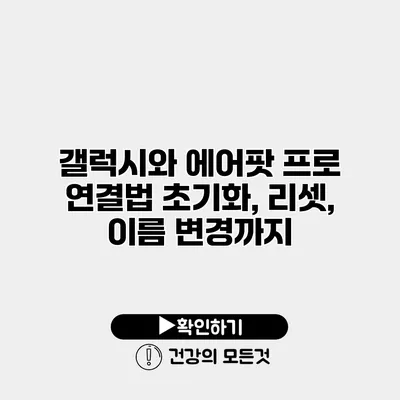갤럭시 스마트폰을 사용하면서 에어팟 프로를 연결하려고 고민한 적이 있으신가요? 이 두 기기를 잘 조합하면 음질은 물론 사용 편의성도 한층 더 돋보일 수 있습니다. 하지만 연결 과정이 생소하다면 당황할 수 있죠. 이번 포스팅에서는 갤럭시와 에어팟 프로를 연결하는 방법을 단계별로 설명드리며, 초기화, 리셋, 이름 변경까지 꼼꼼히 다뤄볼게요.
✅ 갤럭시와 에어팟 프로의 연결 문제를 쉽게 해결하는 방법을 알아보세요.
갤럭시와 에어팟 프로 연결하기
기본 설정 확인하기
에어팟 프로를 갤럭시 스마트폰과 연결하기 전에, 두 기기의 Bluetooth 기능이 활성화되어 있는지 확인해야 해요. 다음은 기본 설정 방법입니다.
- 갤럭시 스마트폰에서 설정 앱을 열어요.
- 연결 > Bluetooth를 선택하세요.
- Bluetooth가 켜져 있는지 확인해요.
에어팟 프로는 본체 하단의 작은 버튼을 눌러서 Bluetooth 모드를 활성화할 수 있어요.
연결 방법
- 에어팟 프로 충전 케이스를 열고, 중앙의 버튼을 길게 눌러요.
- 스마트폰에서 Bluetooth 목록을 스크롤하여 AirPods Pro를 찾고 터치해요.
- 연결이 완료될 때까지 잠시 기다리면 돼요.
이렇게 간단히 연결이 완료되죠. 연결이 성공적으로 이루어지면 갤럭시에서 알려주는 알림도 뜰 거예요.
✅ 아이폰 초기화 방법을 단계별로 알아보세요.
초기화 및 리셋
에어팟 프로를 사용할 때 문제가 발생했다면 초기화나 리셋이 필요할 수 있어요.
에어팟 프로 초기화 과정
- 에어팟 프로를 충전 케이스에 넣고 뚜껑을 닫아요.
- 약 30초 후에 뚜껑을 열고, 하단의 버튼을 약 15초간 눌러요. 이때 상태 표시등이 하얀색에서 주황색으로 바뀌어요.
- 초기화가 완료되면 에어팟 프로는 Bluetooth 목록에서 사라질 거예요.
에어팟 프로 리셋
- 리셋은 초기화를 포함해요. 초기화 후 다시 연결을 시도해서 정상작동 여부를 확인해요.
- 리셋 후 다시 연결할 때는 위에 설명한 연결 방법을 따르면 돼요.
✅ 개인 사업자 등록 절차를 쉽게 이해해보세요.
이름 변경하기
에어팟 프로의 이름을 바꾸면 개인의 기기 관리가 쉬워져요.
이름 변경 방법
- 갤럭시의 Bluetooth 설정 메뉴로 가요.
- 연결된 AirPods Pro를 터치해요.
- 이름 변경 옵션을 찾아서 원하는 이름으로 변경해요.
이 방법으로 에어팟 프로의 이름을 자신이 원하는 대로 바꿔볼 수 있어요.
✅ 에어팟 프로와 갤럭시 연결 시 유용한 팁을 확인해 보세요.
연결 문제 해결하기
가끔 연결에 문제가 생길 수 있는데요, 이러한 경우에는 다음의 팁을 활용해보세요.
- 에어팟 프로의 배터리가 충분한지 확인해요.
- Bluetooth 기능을 껐다가 다시 켜보세요.
- 스마트폰과 에어팟 프로를 모두 끄고 다시 켜보세요.
추가 팁
- 거리 유지: 두 기기 사이에 너무 먼 거리를 두지 않도록 해요.
- 기기 재부팅: 스마트폰이나 에어팟 프로를 한 번 재부팅하면 작은 문제를 해결할 수 있어요.
결론
위에서 설명한 방법으로 갤럭시와 에어팟 프로를 손쉽게 연결하고, 초기화 및 이름 변경까지 할 수 있어요. 에어팟 프로를 연결하면 음악 감상이나 통화 시 더욱 향상된 경험을 누릴 수 있죠. 본 포스팅에서 안내한 절차를 따라하면 문제를 해결하는 데 큰 도움이 될 거예요. 이제 곧바로 에어팟 프로를 갤럭시와 연결해 더욱 즐거운 사용자 경험을 만끽해보세요.
자주 묻는 질문 Q&A
Q1: 갤럭시 스마트폰과 에어팟 프로를 어떻게 연결하나요?
A1: 에어팟 프로 충전 케이스를 열고 중앙 버튼을 길게 누른 후, 갤럭시의 Bluetooth 목록에서 AirPods Pro를 선택하면 연결됩니다.
Q2: 에어팟 프로를 초기화하려면 어떻게 해야 하나요?
A2: 에어팟 프로를 충전 케이스에 넣고 30초 후 뚜껑을 열고 하단 버튼을 15초간 눌러 상태 표시등이 하얀색에서 주황색으로 바뀌면 초기화가 완료됩니다.
Q3: 에어팟 프로의 이름을 어떻게 변경하나요?
A3: 갤럭시의 Bluetooth 설정 메뉴에서 연결된 AirPods Pro를 선택한 후 이름 변경 옵션을 찾아 원하는 이름으로 변경하면 됩니다.